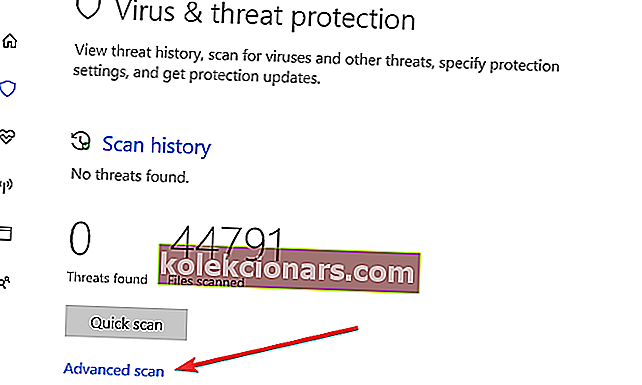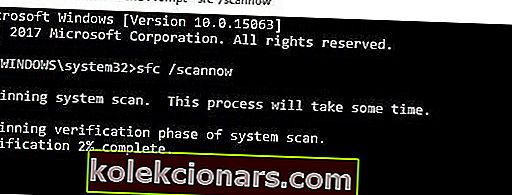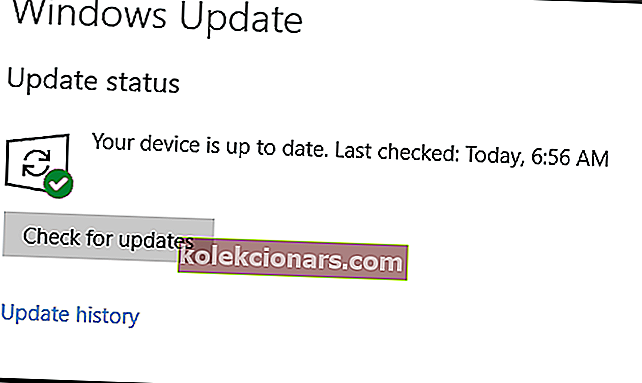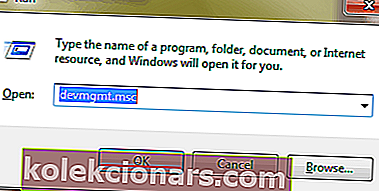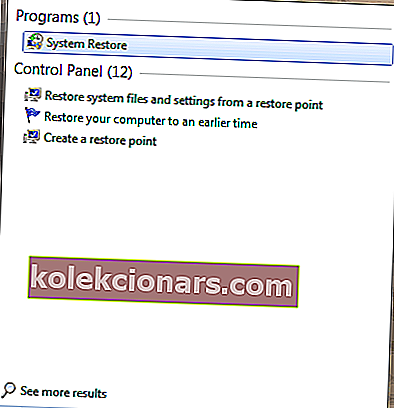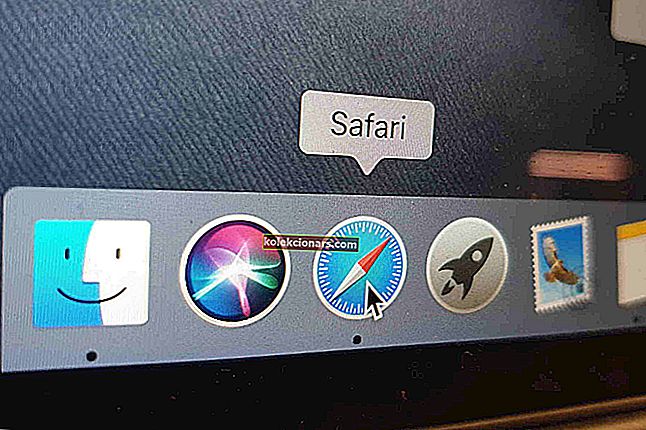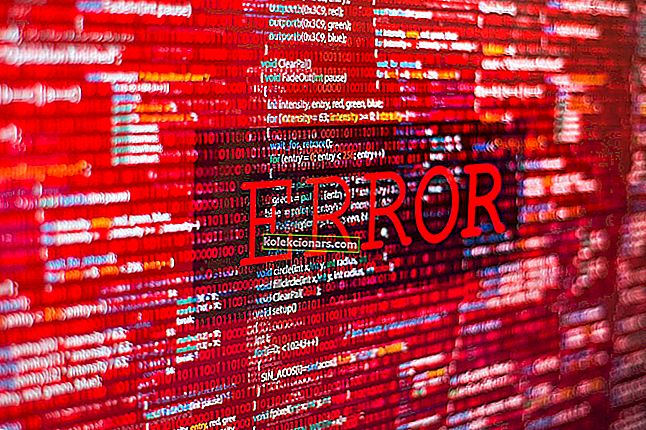- Kiekvieną kartą atnaujindami savo kompiuterį į „Windows 10“, aparatinės įrangos srityje gali būti keletas nesuderinamumų, kaip ir „Atikmdag Sys BSoD“.
- „ATI Radeon“ nėra vieninteliai vaizdo plokščių gamintojai, o „Intel“ ir „Nvidia“ taip pat užima gana didelę rinkos dalį
- Šis straipsnis yra mūsų specialiojo centro, skirto BSOD problemų šalinimui, dalis, todėl būtinai laikykite jas po ranka
- Mes turime specialų „Atikmdag Sys“ skyrių, kuriame galite rasti daugiau naudingų straipsnių

Aptikta problema ir „Windows“ buvo išjungta, kad nebūtų pažeistas jūsų kompiuteris. Panašu, kad problemą sukelia šis failas: Atikmdag.sys.
Jei gaunate šią klaidą, esate tinkamoje vietoje. Mes atėjome su tinkamu pataisymu, kad išspręstume šią BSOD problemą.
„Windows“ vartotojai pranešė patyrę atikmdag.sys BSOD („Blue Screen of Death“) klaidas, ypač atnaujinus iš „Windows 7“ arba „Windows 8“ į „Windows 10 OS“. Ši BSOD klaida neleidžia „Windows“ kompiuteriams paleisti įprastai.
Atikmdag.sys yra .sys failas, susietas su ATI Radeon Family, kurį sukūrė „Advanced Mirco Devices, Inc.“ (AMD) „Windows“ OS. Tačiau mes nustatėme galimas atikmdag.sys BSOD problemos priežastis, kurios apima:
- Virusų ar kenkėjiškų programų infekcija
- Sugadinti arba seni „ATI Radeon“ įrenginio tvarkyklės
- Trūksta arba sugadinti „Windows“ registro raktai
- Pažeistas kietasis diskas
- Naujausi sistemos pakeitimai
- Sugadintas HDD
„Blue Screen of Death“ klaidos bus praeities dalykas, naudojant šiuos programinės įrangos sprendimus iš mūsų naujojo sąrašo!
Kaip pašalinti atikmdag.sys BSOD klaidas?
1. Paleiskite visą sistemos nuskaitymą
- Eikite į Pradėti> įveskite gynėją > dukart spustelėkite „ Windows Defender“, kad paleistumėte įrankį.
- Kairiojoje srityje pasirinkite skydo piktogramą.
- Naujame lange spustelėkite parinktį Išplėstinis nuskaitymas .
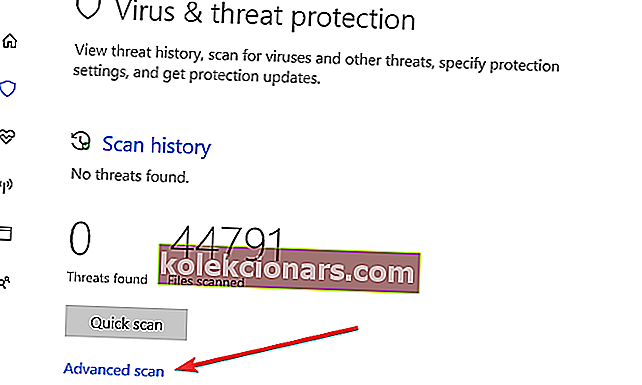
- Norėdami pradėti visą sistemos kenkėjiškų programų nuskaitymą, pažymėkite viso nuskaitymo parinktį.
Virusai ir kenkėjiškos programos gali sukelti atikmdag.sys BSOD klaidos problemą. Paleiskite visą sistemos nuskaitymą savo kompiuteryje, kad pašalintumėte visas galimas virusų sugadinimus. Aplink yra kelios trečiųjų šalių antivirusinės programinės įrangos, kurias galite naudoti.
Mes primygtinai rekomenduojame patikrinti keletą geriausių antivirusinių programų, skirtų „Windows“ kompiuteriui, ir įdiegti jas savo kompiuteryje.
Pastaba: jei baigsite nuskaityti kompiuterį, patartina pašalinti visus aptiktus virusus; parinktis gali būti „švari“ arba „ištrinti“, priklausomai nuo jūsų naudojamos antivirusinės programos.
2. Pataisykite kompiuterio registrą
- Eikite į Pradėti> įveskite cmd> dešiniuoju pelės mygtuku spustelėkite Komandų eilutė> pasirinkite Vykdyti kaip administratorius.
- Dabar įveskite komandą sfc / scannow.
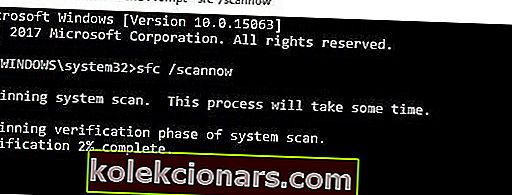
- Palaukite, kol nuskaitymo procesas bus baigtas, tada iš naujo paleiskite kompiuterį.
- Visi sugadinti failai bus pakeisti perkraunant.
Paprasčiausias būdas pataisyti „Windows“ registrą yra naudoti specialų įrankį, pvz., „CCleaner“. Arba galite naudoti „Microsoft“ sistemos failų tikrinimo priemonę, kad patikrintumėte sistemos failų sugadinimą.
Naudingumo programa patikrina visų sistemos failų vientisumą ir, jei įmanoma, taiso failus su problemomis.
3. Atnaujinkite „Windows“ OS
- Eikite į Pradėti> paieškos laukelyje įveskite „ update “ ir spustelėkite „ Windows Update“, jei norite tęsti.
- „ Windows Update“ lange patikrinkite, ar nėra naujinimų, ir įdiekite galimus naujinimus.
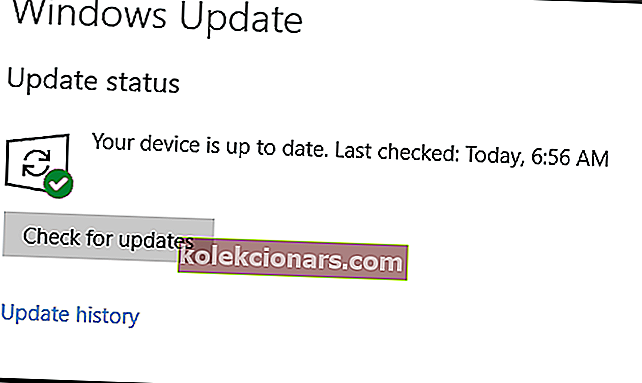
- Baigę atnaujinti, iš naujo paleiskite „Windows“ kompiuterį.
Be to, galite išspręsti atikmdag.sys BSOD klaidos problemą atnaujindami „Windows 10“ OS į naujausią versiją.
„Microsoft“ nuolat išleidžia „Windows“ naujinimus, kad pagerintų sistemos stabilumą ir išspręstų įvairias problemas ir klaidas, susijusias su paleidimo klaida.
„Windows“ naujinimai nebus įdiegti? Neišsigąskite! Norėdami išspręsti problemą, patikrinkite mūsų vadovą.
4. Atnaujinkite ATI Radeon tvarkykles
Pasenę ar seni ATI Radeon šeimos įrenginių tvarkyklės tikriausiai gali būti atsakingi už atikmdag.sys BSOD problemą. Atnaujinti kompiuterio grafikos tvarkyklę galite atlikdami šiuos veiksmus:
- Paspauskite „ Windows“ ir „ R“ klavišus, kad paleistumėte programą „ Vykdyti “.
- Vykdyti languose įveskite devmgmt.msc ir spustelėkite Gerai, kad atidarytumėte įrenginių tvarkytuvę .
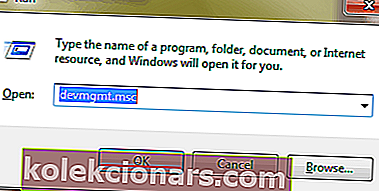
- Kairiajame „ Device Manager“ skydelyje išplėskite „ Display adapter“ kategoriją ir dešiniuoju pelės mygtuku spustelėkite vaizdo plokštę
- Pasirinkite Atnaujinti tvarkyklę ir vykdydami nurodymus pritaikykite naujinimą.
- Galiausiai, atnaujinę vaizdo tvarkyklę kompiuteryje, iš naujo paleiskite kompiuterį.
Kitas būdas atnaujinti „ATI Radeon“ tvarkykles yra apsilankęs AMD svetainėje, kad atsisiųstumėte ir įdiegtumėte vaizdo plokštės tvarkyklę savo kompiuterio modeliui.
Atnaujinkite savo tvarkykles kaip ekspertas, naudodamiesi mūsų išsamiu vadovu.
5. Atlikite sistemos atkūrimą saugiuoju režimu
- Išjunkite kompiuterį ir vėl jį įjunkite.
- Eikite į parinktį Vykdyti saugiuoju režimu ir paspauskite Enter .
- Eikite į Pradėti> Įveskite sistemos atkūrimą ir paspauskite Enter .
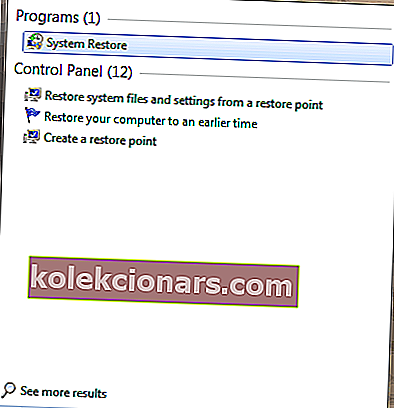
- Vykdykite nurodymus, kad grįžtumėte į tam tikrą atkūrimo tašką.
- Palaukite, kol procesas bus baigtas, tada paleiskite iš naujo.
Vykdant sistemos atkūrimą taip pat galima išspręsti klaidos problemą „Windows“ kompiuteryje. Saugusis režimas yra „Windows“ diagnostikos režimas, paleidžiantis kompiuterį paleidžiant tik pagrindinius failus ir tvarkykles.
Tačiau galite atkurti sistemos atkūrimą saugiuoju režimu, kad grįžtumėte į tam tikrą sistemos atkūrimo tašką be paleidimo metu rodomo klaidos pranešimo.
Pastaba: Įsitikinkite, kad galite nustatyti atkūrimo taško datą prieš prasidedant klaidos pranešimui. Sistemos atkūrimas neturi įtakos jokiems jūsų failams, dokumentams ir asmeniniams duomenims.
6. Paleiskite CHDSK

- Paleiskite iš „Windows“ įkrovos diegimo DVD.
- Kai būsite paraginti, paspauskite bet kurį klavišą, kad paleistumėte iš CD ar DVD.
- Pasirinkite kalbos nuostatas ir spustelėkite „ Next “.
- Dabar spustelėkite Taisyti kompiuterį .
- Taigi spustelėkite Trikčių šalinimas > Išplėstinės parinktys > Komandų eilutė .
- Vadinasi, komandinėje eilutėje įveskite CHKDSK C: / F be kabučių.
- Tada komandinėje eilutėje įveskite CHKDSK C: / R be kabučių ir paspauskite klavišą Enter .
- Baigę procesą, iš naujo paleiskite kompiuterį.
Sužinokite viską, ką reikia žinoti apie CHKDSK iš mūsų patogaus vadovo!
7. Pakeiskite RAM / HDD
Jei negalite išspręsti klaidos problemos naudodamiesi bet kuriuo iš anksčiau pateiktų pataisymų (kas yra mažai tikėtina), yra tikimybė, kad jūsų sistemos RAM / HDD yra sugedęs.
Galite pašalinti HDD, prijungti jį prie kito kompiuterio, kad galėtumėte pasiekti failus ir aplankus kompiuteryje. Tai leis jums sukurti atsarginę svarbių failų kopiją saugumo sumetimais.
Jei naujasis kompiuteris negali atpažinti HDD ir jo pasiekti, būtinai turite jį pakeisti nauju. Bet jei galite pasiekti HDD naujame kompiuteryje, turėtumėte pakeisti RAM, nes tai yra sugedęs komponentas.
Naują RAM / HDD galite įsigyti iš savo kompiuterio gamintojo internetinės mažmeninės prekybos svetainės, „Amazon“ arba iš savo kompiuterių parduotuvės. Tačiau mes labai rekomenduojame, kad pakeitimą atliktų profesionalas - kompiuterių inžinierius.
7. Švariai įdiekite „Windows 10 OS“
Kitas šios klaidos problemos sprendimo būdas yra švarus „Windows OS“ diegimas kompiuteryje. Tačiau šis metodas išvalys visas iš anksto įdiegtas programas, failus ir aplankus, tačiau, nepaisant to, jis išspręs atikmdag.sys BSOD problemą.
Tuo tarpu galite apsilankyti oficialioje „Microsoft“ diegimo laikmenoje, kur rasite vadovą, kaip išvalyti „Windows 10“ operacinės sistemos diegimą.
DUK: Sužinokite daugiau apie „ Atikmdag Sys“
- Ar galiu ištrinti „Atikmdag Sys“?
- Kas yra „Atikmpag Sys“?
- Ar „Nvidia“ vaizdo plokštės gali susidurti su „Atikmpag Sys“ problema?
Laikydamiesi pirmiau išvardytų metodų turėtumėte atsikratyti visų „Atikmdag Sys“ problemų, su kuriomis galite susidurti atnaujindami „Windows“ kompiuterį.
Jei žinote kokį nors kitą veikiantį metodą, kurio galbūt praleidome, nedvejodami palikite mums pranešimą toliau pateiktame komentarų skyriuje. Tada atsižvelgsime į jūsų atsiliepimus ir atitinkamai atnaujinsime straipsnį.
Redaktoriaus pastaba: Šis įrašas iš pradžių buvo paskelbtas 2017 m. Lapkričio mėn. Ir nuo to laiko atnaujintas ir atnaujintas 2020 m. Kovo mėn., Kad būtų šviežesnis, tikslus ir visapusiškas.